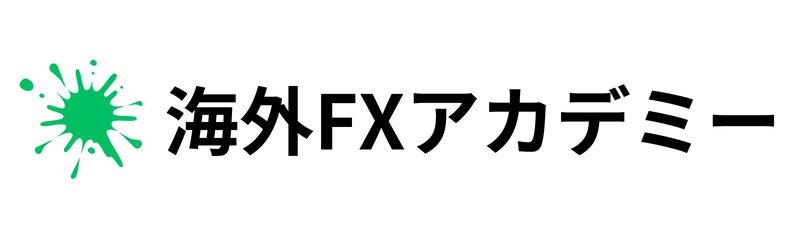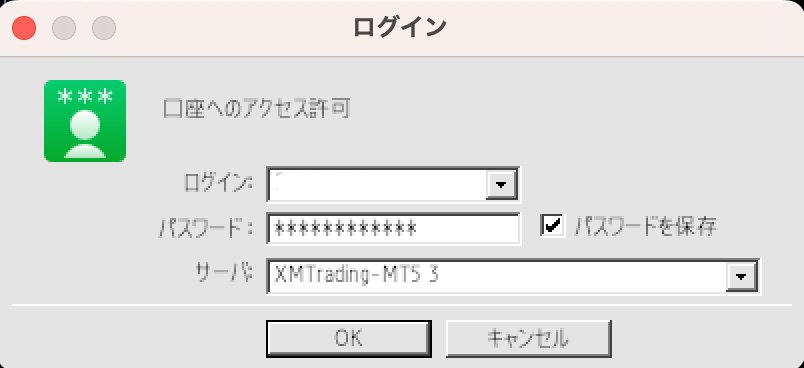XMで取引するためには【会員ページ】と【MT4/MT5】へそれぞれログインする必要があります。



それぞれ入金と取引のためにログインしなきゃいけないよ
- 会員ページ:入金
- MT4/MT5:取引
しかし、初めてのログインや、何らかの理由でログインができない場合、エラーメッセージが表示されることも少なくありません。
本記事では、XMTradingの会員ページおよびMT4/MT5へのログイン方法を詳しく解説するとともに、ログインに関するよくある問題やエラーの対処方法についてもご紹介します。
XMTradingのログイン方法


XMへのログイン
アプリを起動し、ログイン情報を入力することでログインすることができます。
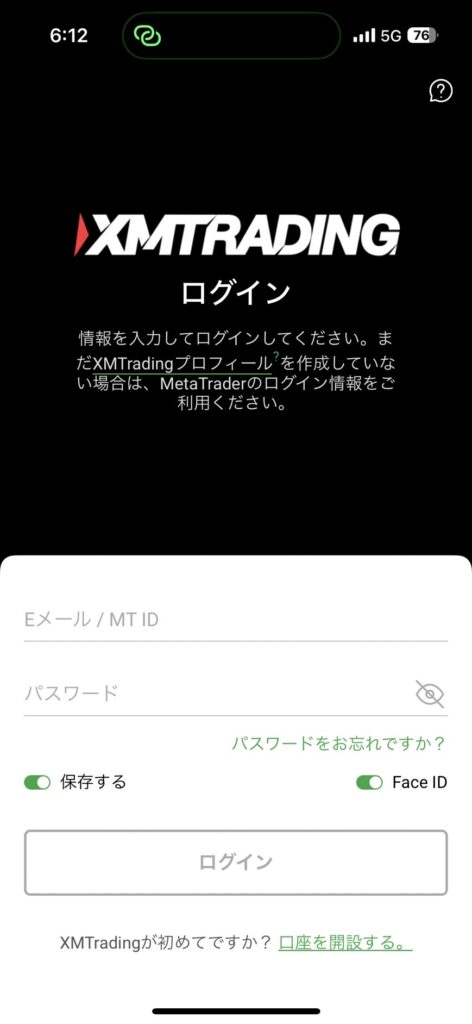
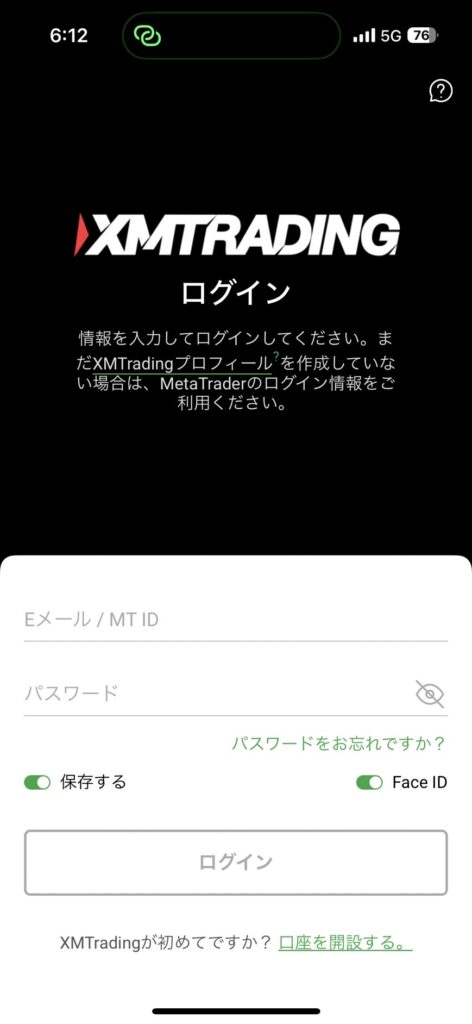
MT4/MT5へのログイン
アプリを起動したら【設定】→【新規口座】の順に選択しましょう。
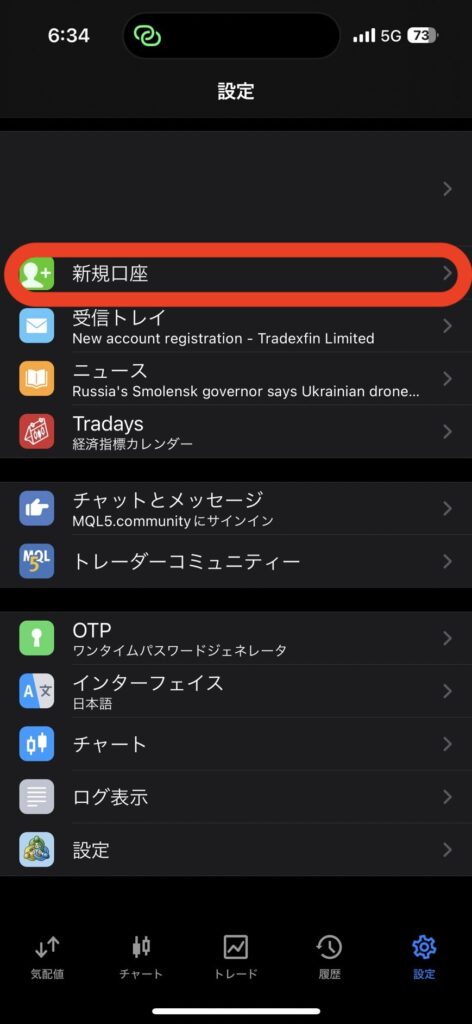
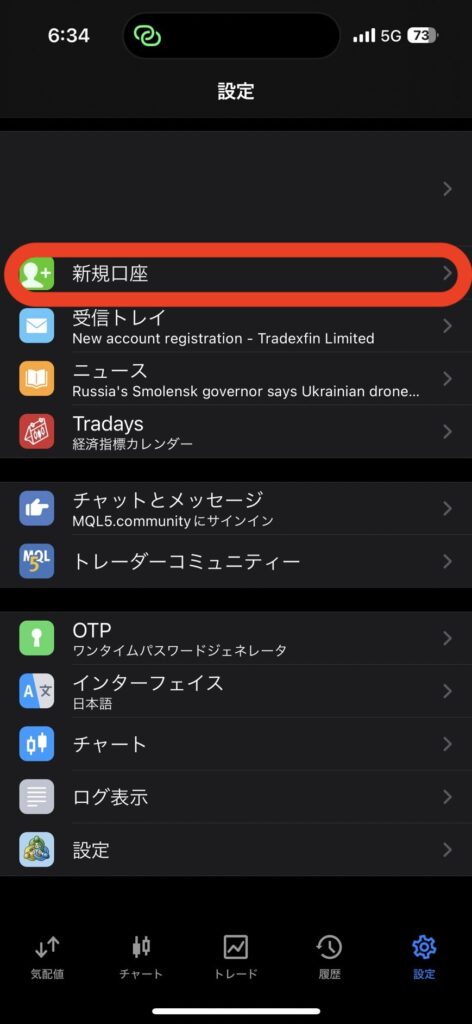
検索バーに口座開設時に届いたメールに記載してあるサーバ名を入力しましょう。
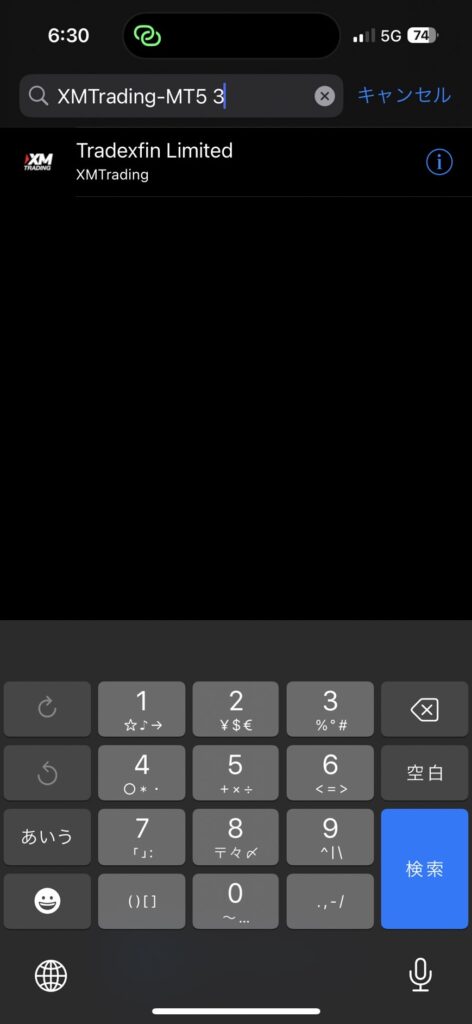
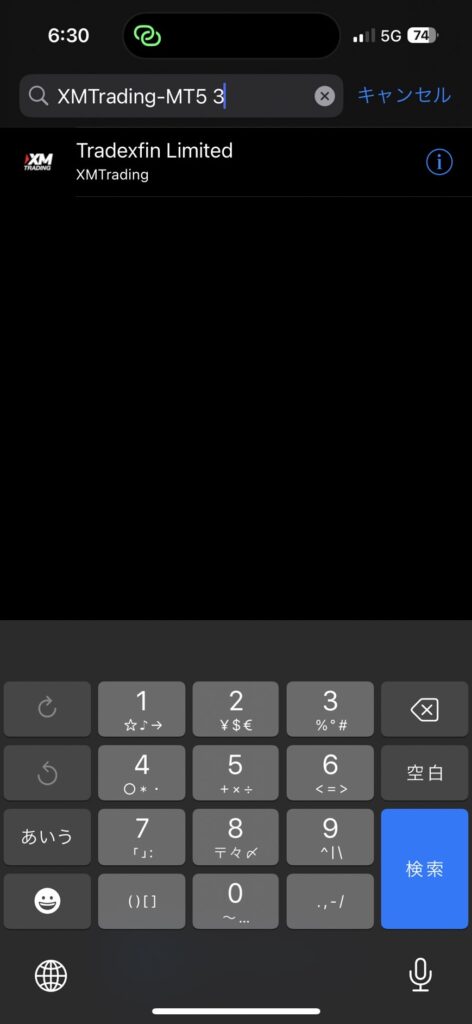
表示されたサーバをタップします。
ログインID・パスワードを入力しサインインをタップしましょう。
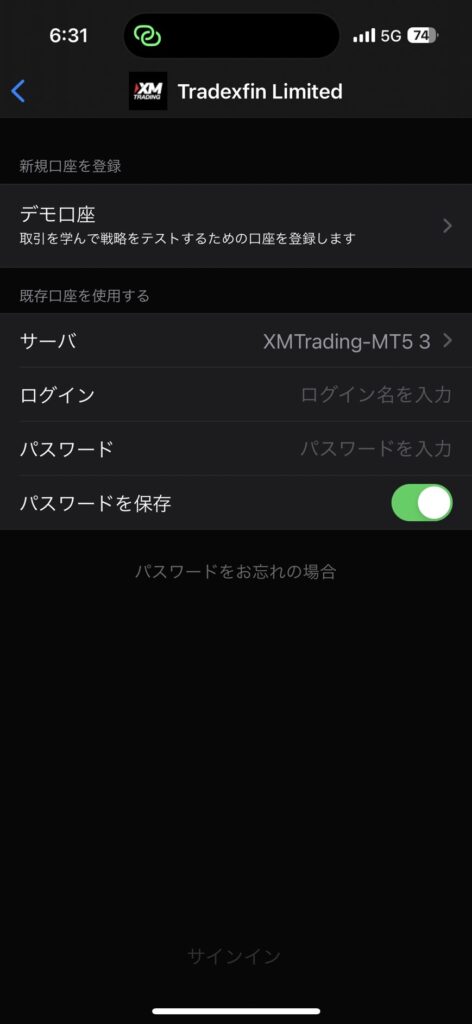
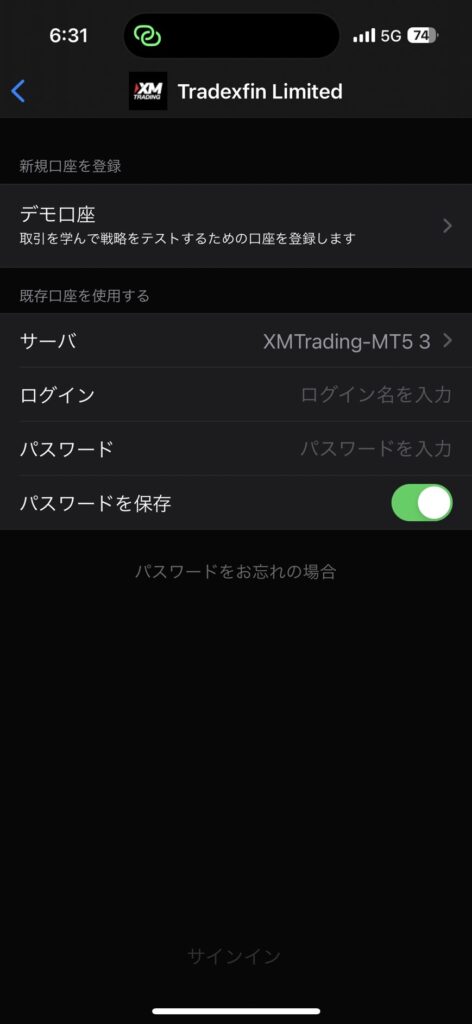
こちらも口座開設時に届いたメールに記載のあるものを使用します。
\12月限定クリスマスプロモ開催中/
XMTradingで何らかのエラーと表示される原因


XMTradingプロフィールが原因だった
XMではプロフィール機能というものがあります。
このプロフィールを設定することにより、XMの会員ページへEメールアドレスによる1度のログインで全ての口座のアクセスや管理をすることができるため全てのユーザーへ設定するように推奨されています。



この機能を設定しないとログインできなくなっちゃうの?



MT4/MT5のIDでログインできるよ
このプロフィールを設定していない場合はMT4またはMT5のIDでログインすることができます。ただし、一度設定するとMT4/MT5のIDではログインできなくなり、登録したメールアドレスでのログインとなります。



プロフィールを設定してから前のログイン情報でログインしようとしたから何らかのエラーって出るんだね
以前まではXMがこのログインでのエラーメッセージを登録していないため原因不明である【何らかのエラー】という形で表示されていましたが、現在ではこのように表示されるようになりました。
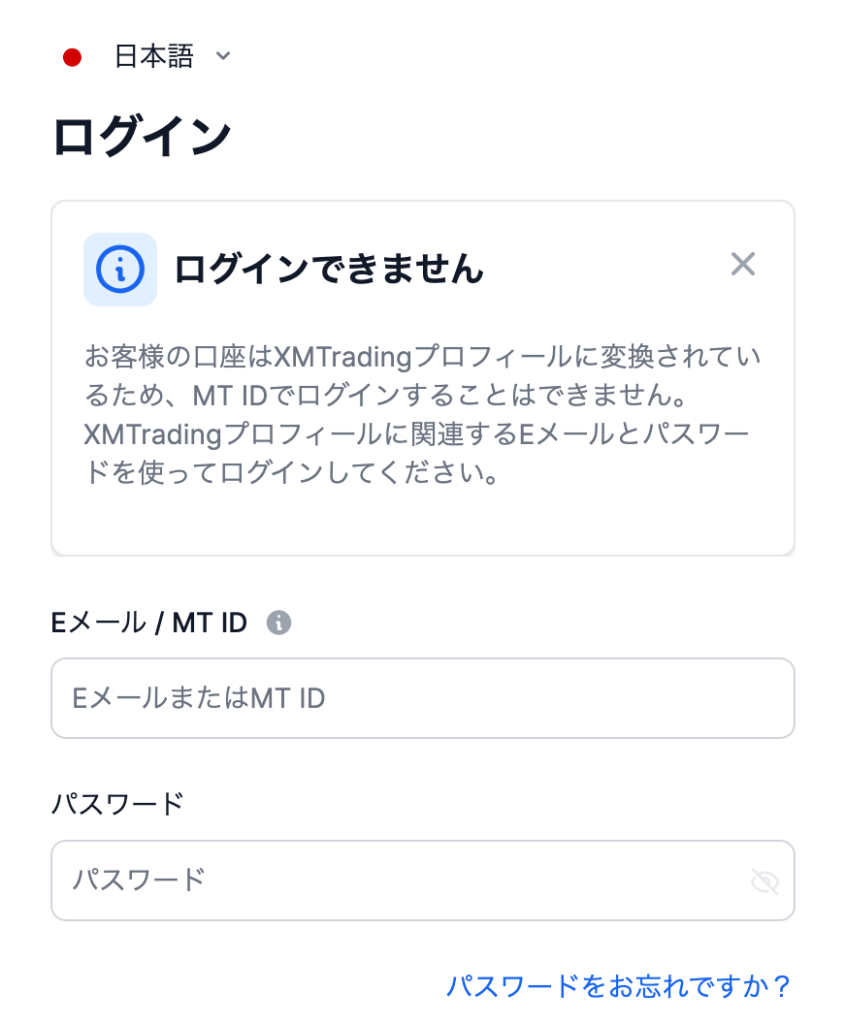
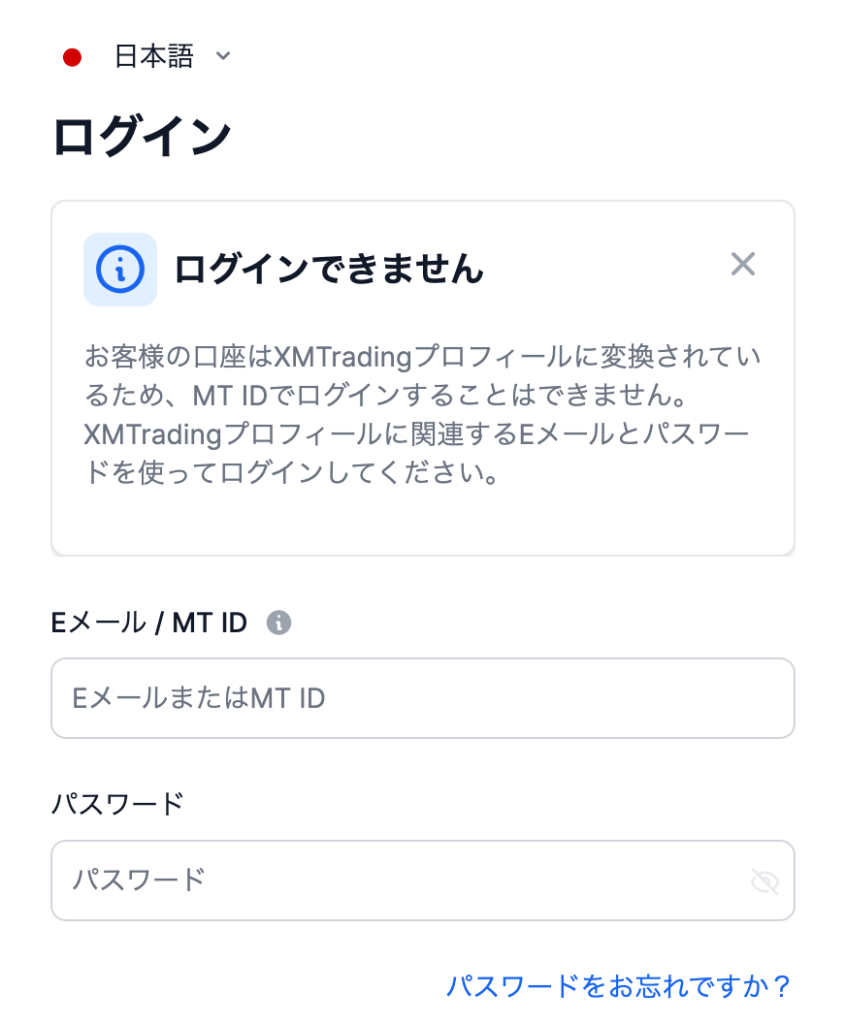
プロフィールの設定
新規口座開設時に氏名や住所、電話番号を認証したものがこれに当たります。なので認証済みの方は別で設定する必要はありません。





2023年9月以前に口座を持っている人はログイン後に案内が表示されるから案内に沿って設定してね
XMTradingにログインできない原因【会員ページ】


メールアドレス・パスワードが違う
メールアドレスやパスワードの入力ミスや忘れてしまった場合です。特にパスワードは入力ミスや忘れることが非常に多いのでどこかへ保存しコピー&ペーストで入力するようにしましょう。
パスワードの条件
- 10~15文字使用
- 数字を1つ以上使用
- 英語アルファベットの小文字を1文字以上使用
- 英語アルファベットの大文字を1文字以上使用
- 特殊文字を1つ以上使用



パスワードを忘れてしまったら【パスワードをお忘れですか?】から再設定してね
また、先ほども紹介したプロフィールの認証によってMT IDが利用できなくなることも覚えておきましょう。
メンテナンス中
サーバーのメンテナンスにより一時的に会員ページへログインできないことがあります。



メンテナンスはメールや公式ページ、SNSで告知されるから確認してみてね
急なサーバーエラーでログインできなくなることもあり、『The 504 Gateway Timeout』などと表示される場合もあります。
サーバーメンテナンスの場合はとにかく待つしかないので数十分〜数時間程度空けてから再度ログインしてみましょう。
XMの別ドメインにアクセスしている
XMにはグローバル向けの【xm.com】ドメインと日本居住者向けの【xmtrading.com】ドメインの2つが存在します。
xmの方で登録した方はxmtradingの方ではログインできませんし、その逆も然りです。



ログインするときに日本語のページなら【xmtrading.com】だよ
自分の登録しているドメインの方でログインするようにしましょう。
アカウントを解約した/凍結された
過去にアカウントを解約した、または規約違反などでアカウントが凍結された場合はログインができません。



口座じゃなくてアカウント?
XMアカウントに複数の口座が紐づけられている状態だと考えましょう。大元のアカウントが解約または凍結されてしまえば口座も全て利用できなくなってしまいます。



口座を解約・凍結されても会員ページにログインすることはできるから安心してね。
アカウント状況を確認したい場合は、XMのサポートに連絡をしてみましょう。
\12月限定クリスマスプロモ開催中/
XMTradingにログインできない原因【MT4/MT5】


ID・パスワードが違う
MT4/MT5のログインに必要なIDやパスワードが正しくない場合、ログインに失敗します。



IDもパスワードもちゃんと入力してるのにできないよ



会員ページのパスワードを使ってるかもしれないね
IDは口座開設時にメールで送られてきた番号であり、会員ページのログインとは異なるので注意してください。
もしどちらも正しいのであればサーバ名が違う可能性があります。
サーバ名が違う
XMサーバはいくつかあるため間違えて違うサーバ名を選択している可能性があります。こちらも口座開設時に送られてきたメールに記載があるのでよく確認してみてください。
ログイン情報入力画面にある【サーバ】の欄をタップするといくつかサーバ名が表示されます。サーバ名が見当たらない場合はそこを確認し忘れている可能性もあるのでチェックしてみてください。
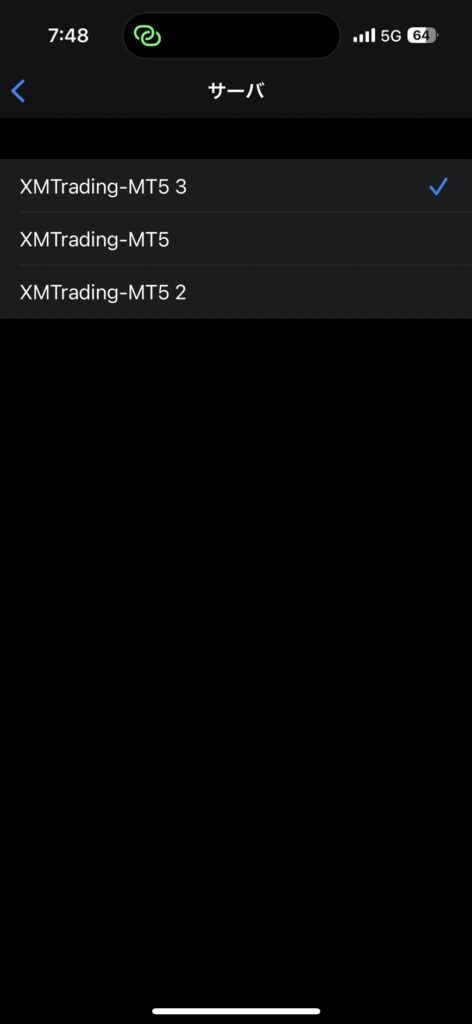
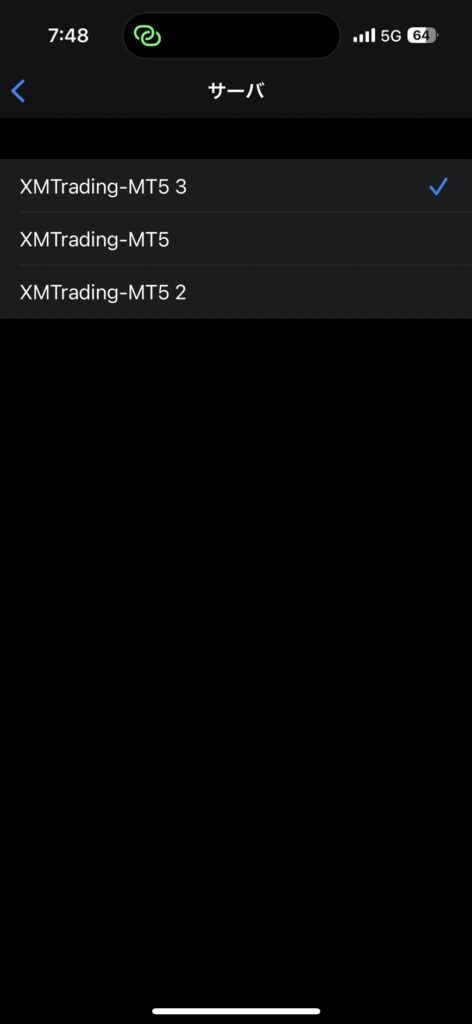



サーバ名がどこにもないよ



MT4とMT5を間違えてるかもしれないね
プラットフォームを間違えている
MT5のログイン情報でMT4にログインしようとしていませんか?
MT4口座とMT5口座はそれぞれ別扱いです。MT4口座にMT5でログインしようとしてもできないため、利用している口座に対応したプラットフォームを選んでください。



会員ページで口座がどのプラットフォームのものか確認できるからチェックしてみて
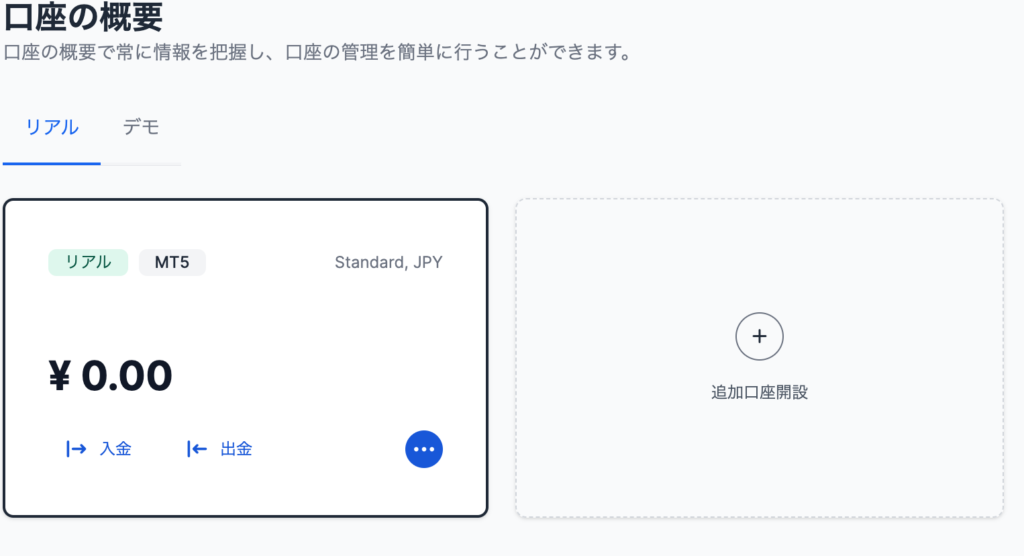
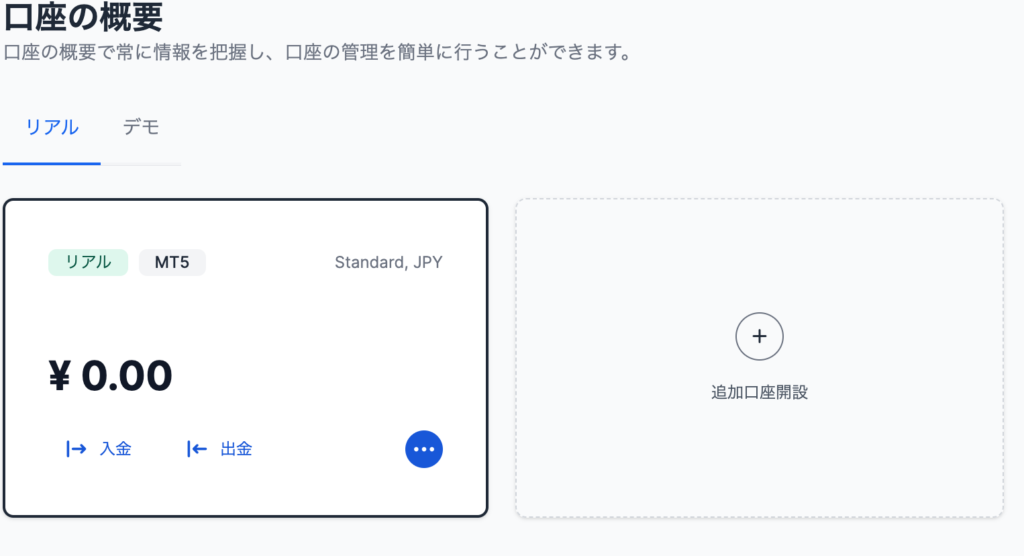
ネットワーク接続が不通になっている
PC版のMT4/MT5でよく見られますがネットワーク環境が悪く【回線不通】と表示されることがあります。
この場合、ログインしているように見えてログインできていないのでチャートの動きがない操作ができないなどの場合は回線を確認してみましょう。
口座が凍結している
取引停止状態や規約違反によって口座が凍結されている場合、ログインができません。



口座が休止状態ならログインできるよ
口座の凍結理由については、サポートに問い合わせて確認してください。
【FAQ】XMTradingのログインについてよくある質問


XMのマイページにログインできません。
入力したIDとパスワードが正しいか確認してください。
また、大文字・小文字の区別やスペースの有無もチェックしましょう。ログインできない場合はパスワードのリセットを試してください。
MT4/MT5の取引プラットフォームにログインできないのはなぜですか?
取引サーバーやMT4/MT5の選択ミスが原因である可能性があります。
正しいサーバーやプラットフォームを選んでログインし直してみてください。
XMのログインIDがわからなくなりました。どこで確認できますか?
XMから送られてきた登録完了メールにログインIDが記載されています。メールを確認してください。
XMやMT4/MT5のパスワードを忘れた場合、どうすれば良いですか?
XMの会員ページから「パスワードを忘れた場合」をクリックし、指示に従ってパスワードをリセットしてください。
MT4/MT5の場合は会員ページの口座の詳細にある「取引口座のパスワードの変更」からパスワードをリセットしましょう。
MT4/MT5のログイン情報が間違っていると表示されます。どう対処すれば良いですか?
ログイン情報(ID、パスワード、サーバー名)がすべて正しいことを確認してください。
また、パスワードが正しくても、コピー&ペーストで余計なスペースが入っていないか確認してください。
MT4/MT5で「無効なアカウント」と表示されますが、どうすれば良いですか?
無効なアカウントのエラーは、アカウントが凍結されているか、入力した情報が間違っている場合に表示されます。
再確認してもエラーが続く場合は、サポートに問い合わせてください
XMの二段階認証を設定していません。どうやって設定すれば良いですか?
XMの会員ページからセキュリティ設定に移動し、二段階認証の設定を有効にしてください。
Google AuthenticatorやSMS認証が利用可能です。
\12月限定クリスマスプロモ開催中/
XMTradingのログインまとめ


XMTradingのログインに関しては、基本的な手順をしっかりと把握していれば、簡単に行うことができます。
しかし、何らかのエラーでログインできない場合もあるため、その原因を理解し適切に対処することが重要です。本記事で紹介した解決策やFAQを参考に、スムーズにログインして取引を楽しんでください。
もしそれでも問題が解決しない場合は、XMのサポートチームに問い合わせることをおすすめします。